Top 5 schermrecorder voor Mac
Schermrecorder heeft dagelijks duizenden mensen geholpen. Terwijl sommigen als kijkers kunnen profiteren van het opnamescherm op Mac, zijn anderen misschien degenen die de opnames daadwerkelijk beschikbaar maken voor de kijkers. De sleutelrol achter het opnamescherm op Mac is de software die het opnamegedeelte daadwerkelijk doet.
Laten we hieronder eens kijken naar de beste schermrecorder voor mac-tools.
Deel 1. Top 5 schermrecorder voor Mac
1. Quicktime-speler:
De QuickTime Player is de ingebouwde video- en audiospeler in Mac. Het komt met behoorlijk uitgebreide en geweldige functionaliteiten. Een van de functies die het kan uitvoeren, wat voor ons relevant is, is dat het scherm op Mac kan opnemen. De QuickTime-speler, een origineel product van Apple Inc., is duidelijk een glanzende en opvallende multimediaspeler. Het kan het scherm van een iPhone, iPod touch, iPad en de Mac zelf opnemen. Bovendien heeft het ook een internetverbinding, waardoor u verbonden blijft met de wereld van entertainment op internet. De meest legitieme manier om scherm op Mac op te nemen, is door QuickTime Player te gebruiken. Het kan ook de microfoon gebruiken om de audio op te nemen tijdens de schermopname op Mac, op iPhone of een ander opneembaar Apple-product. Het heeft ook een mac-schermrecorder waarmee u een bepaald deel van het scherm kunt opnemen door een selectie te maken van het gebied waarvan u het scherm wilt opnemen. Alles wat u erop doet, behalve de in-app-aankopen met betrekking tot de nummers, albums enz. die u koopt, is volledig gratis.
Omdat het QuickTime Player is als de nummer één en gratis schermrecorder voor mac-tool, is het opgenomen in het tweede deel van het artikel, waar je ook kunt leren hoe je een scherm op Mac kunt opnemen.
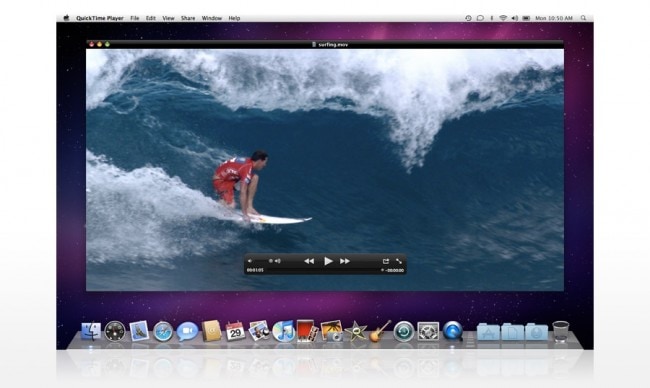
2. Jing:
Jing is een schermrecorder voor mac die wordt gebruikt om het scherm van je Mac ‘vast te leggen’. U kunt Jing echter ook gebruiken om het scherm op Mac op te nemen, omdat het ook over video-opnamemogelijkheden beschikt. Het is gratis te downloaden voor Mac en het is best goed. Als je niet betrokken wilt zijn bij het gebruik van QuickTime Player, is Jing de keuze voor jou. U kunt ook de schermselectie maken. Jing gebruikt ook de microfoon als een optie om de audio op te nemen tijdens het opnemen van het scherm op je Mac. Jing heeft echter zijn beperkingen om het scherm van je Mac maximaal 5 minuten op te nemen. Het is perfect als u uw opnames korter dan die tijdslimiet nodig heeft. We kunnen zeggen dat het de tijdelijke versie van de QuickTime Player is.

3. Monosnap:
Monosnap is een geweldige applicatie om het scherm op Mac op te nemen, omdat er extra fotobewerkingstools in zitten. Het kan ook opnames maken van alles wat je op je Mac doet. Er is nog een geweldige optie waar je de opnames naar je eigen server kunt uploaden. Schermselectie kan worden gemaakt in bijna elk opnamescherm op Mac-software. Monosnap is ook een volledig gratis schermrecorder voor mac. Monosnap heeft een optie om je microfoon, de luidsprekers van je systeem en de webcam tegelijkertijd te laten werken. Het beste van Monosnap is dat je je opgenomen dingen onmiddellijk op je eigen server kunt uploaden en van daaruit direct kunt delen met de wereld.
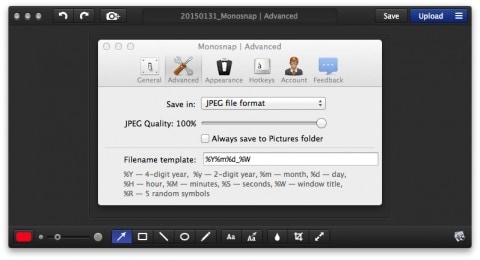
4. Apowersoft:
De vierde op onze beste schermrecorder voor Mac-lijst die gratis te gebruiken is, is Apowersoft voor Mac. Apowersoft heeft veel verschillende en eenvoudige bewerkingstools en andere dingen die gewoonlijk geen onderdeel worden van de schermrecorders. Hoewel het nuttig is, heeft het zijn eigen beperkingen. De eerste van de beperkingen die het met zich meebrengt, is dat Apowersoft het scherm op Mac slechts 3 minuten kan opnemen. Dat ook met zijn watermerk, dat de tweede van zijn beperkingen is. De keuze aan gratis recordersoftware is echter niet erg groot, dus het is er en het is gratis. Het heeft ook de mogelijkheid om alle drie dingen, namelijk je microfoon, webcam en audio, tegelijkertijd te laten werken.
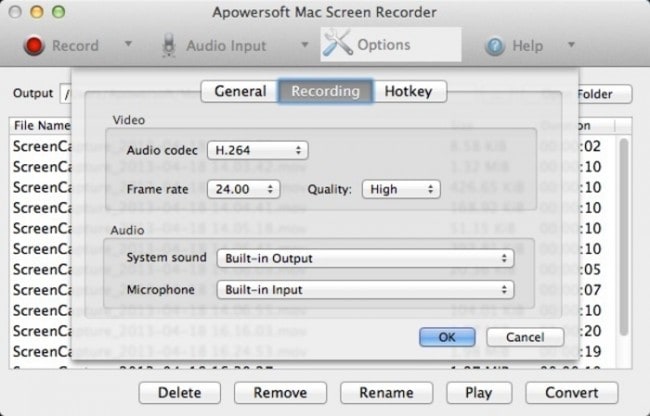
5. Schermrecorder Robot Lite:
Deze spectaculaire mac-schermrecorder is zeer licht in gebruik en kan rechtstreeks worden gedownload van de App Store door Apple Inc. De ‘lite’-versie van de app is heel gemakkelijk te gebruiken, eenvoudig en helemaal gratis. Het heeft ook zijn eigen beperkingen. De enige beperking die deze app met zich meebrengt, is dat hij slechts 120 seconden een scherm op Mac opneemt! Dat is slechts 2 minuten! Het is zeer beperkte tijd. Er zijn echter geen watermerken, zelfs niet in de lite-versie. Dus dat maakt het vrijwel tot de beste 5 gratis recordertools voor je Mac. Evenzo is er ook schermselectie. Het zou de vierde plaats in de lijst zijn geworden als het niet voor de machtige 120 seconden was.
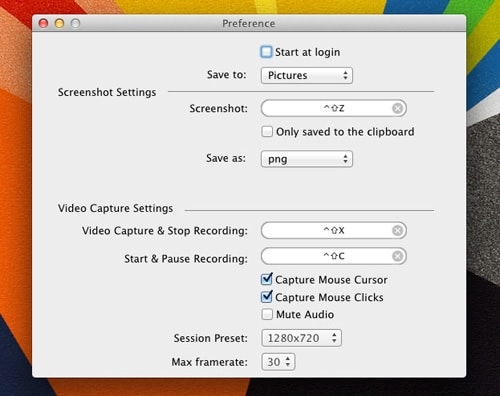
Laten we hieronder kijken hoe we de meest legitieme en gratis schermrecorder voor Mac kunnen gebruiken om het scherm op Mac op te nemen. De geliefde QuickTime Player.
Deel 2. Scherm opnemen op Mac
QuickTime Player-methode voor opnamescherm op iPhone:
De optie om het scherm op Mac op te nemen is geïntroduceerd om door gebruikers te worden gebruikt vanaf de release van iOS 8 en OS X Yosemite.
Hier is wat je moet observeren om iPhone-schermvideo op te nemen:
1. Wat je nodig hebt, is een Mac met OS X Yosemite of hoger.
2. Open de QuickTime-speler.
3. Klik op Bestand en selecteer vervolgens ‘Nieuwe filmopname’

4. Er verschijnt een opnamevenster voor je. Klik op het vervolgkeuzemenu voor de opnameknop en selecteer uw Mac die u wilt opnemen. Selecteer de microfoon als u de geluidseffecten ook in de opname wilt opnemen.

5.Klik op de knop Opnemen en selecteer het schermgebied dat u wilt opnemen. Het opnamescherm op de Mac-game is nu ingeschakeld!
6.Zodra je klaar bent met wat je wilde opnemen, tik je op de stopknop en de opname wordt gestopt en opgeslagen.
Geniet van het opnamescherm op Mac!
Laatste artikels